Dosen yang sudah eligible untuk mengikuti Sertifikasi Dosen wajib mengisi data-data berikut di halaman Layanan Sertifikasi Dosen (Serdos):
- Validasi Biodata Peserta
- Mengunggah Pas Foto
- Isian Daftar Riwayat Hidup
- Mengisi Instrumen Persepsional Diri
- Penyusunan Dokumen Pernyataan Diri Dosen dalam Unjuk Kerja Tridharma Perguruan Tinggi (PDD-UKTPT)
Sebelum memulai pengisian data di atas, Dosen dapat login ke akun SISTER (versi Cloud) pada tautan berikut https://sister.kemdikbud.go.id/beranda. Pastikan masuk ke Beranda pada peran Dosen di level Perguruan Tinggi. Selanjutnya ikuti langkah-langkah di bawah ini:
Validasi Biodata Peserta
1. Klik menu “Layanan Serdos”.
2. Klik “Validasi Biodata Peserta”.
3. Periksa kembali profil Anda yang sudah terisi. Kemudian lengkapi data personal yang belum terisi, dan lengkapi data Akademik berikut:
- Institusi/Perguruan Tinggi
- Bidang Ilmu
- Mata Kuliah Pokok
- Karya yang dianggap paling fenomenal
Jika sudah, klik “Simpan Biodata”.
Mengunggah Pas Foto
1. Klik “Mengunggah Pas Foto”.
2. Unggah foto Anda untuk ditampilkan di Serdos Anda. Berikut ketentuan pas foto:
- Pas foto berwarna close-up, bersifat resmi (bagi laki-laki memakai Pakaian Sipil Lengkap/PSL)
- Wajah menghadap ke depan dan terlihat jelas
- Ukuran proporsi foto 4x6
- (minimal 400 pixel x 600 pixel atau lebih besar dari rasio lebar/tinggi harus 4/6)
- Warna background/latar belakang polos, untuk laki-laki berwarna BIRU dan untuk perempuan berwarna MERAH
- Ukuran file maksimal 500 kb
Jika sudah memastikan ketentuan di atas, unggah pas foto dengan cara berikut:
- Klik Choose File, pilih foto dari device Anda
- Klik Unggah
Isian Daftar Riwayat Hidup
Proses Dosen klaim Portofolio untuk Serdos yang sebelumnya sudah dilengkapi di menu Pelaks. Pendidikan, Pelaks. Penelitian, dan Pelaks. Pengabdian.
1. Klik “Isian Daftar Riwayat Hidup”.

2. Klik “Tambah” pada riwayat hidup/portofolio yang akan Anda unggah yang terdiri dari:
-
Riwayat Pendidikan*
Sumber data ada pada menu Kualifikasi → Pendidikan Formal.
-
Riwayat Pelatihan Profesional
Sumber data ada pada menu Kualifikasi → Diklat.
-
Riwayat Pengalaman Mengajar*
Sumber data ada pada feeder PDDikti.
-
Riwayat Produk Bahan Ajar
Sumber data ada pada menu Pelaks. Pendidikan → Bahan Ajar.
-
Riwayat Penelitian*
Sumber data ada pada menu Pelaks. Penelitian → Penelitian.
-
Riwayat Publikasi Karya Ilmiah/Karya Seni*
Sumber data ada pada menu Pelaks. Penelitian → Publikasi Karya dan Pelaks. Penelitian > Paten/HKI.
-
Riwayat Pertemuan Ilmiah
Sumber data ada pada menu Pelaks. Pendidikan > Orasi Ilmiah, Pelaks. Pengabdian > Pembicara, dan Penunjang > Penunjang Lain,
-
Riwayat Pengabdian*
Sumber data ada pada menu Pelaks. Pengabdian → Pengabdian,
-
Riwayat Organisasi Profesi/Ilmiah
Sumber data ada pada menu Penunjang > Anggota Profesi.
(*) Wajib dilengkapi.
| Catatan - Pada tahapan ini, Dosen hanya bisa klaim data yang sudah ada di SISTER (versi Cloud) dan sudah memiliki dokumen atau lampiran pendukung. Pastikan dokumen pendukung sudah Anda unggah pada menu terkait. - Apabila ada dokumen yang ingin diklaim tapi tidak ditemukan, maka Dosen dapat menambahkan melalui menu terkait. Contoh: Jika Dosen ingin menambah produk bahan ajar baru, silakan masuk ke menu Pelaks. Pendidikan → Bahan Ajar. |

3. Beri tanda checklist pada riwayat yang ingin Anda klaim. Kemudian klik Simpan

Contoh Klaim Riwayat Pendidikan
Contoh Klaim Riwayat Pengalaman Mengajar4. Jika sudah klaim dan menyimpan, maka riwayat hidup/portofolio yang telah Anda klaim akan muncul di laman Isian Daftar Riwayat Hidup untuk divalidasi.
5. Untuk melakukan validasi pada data Isian Riwayat Hidup Anda yang telah diklaim, silakan klik tombol “Verifikasi”.

Mengisi Instrumen Persepsional Diri
1. Klik “Mengisi Instrumen Persepsional Diri”.
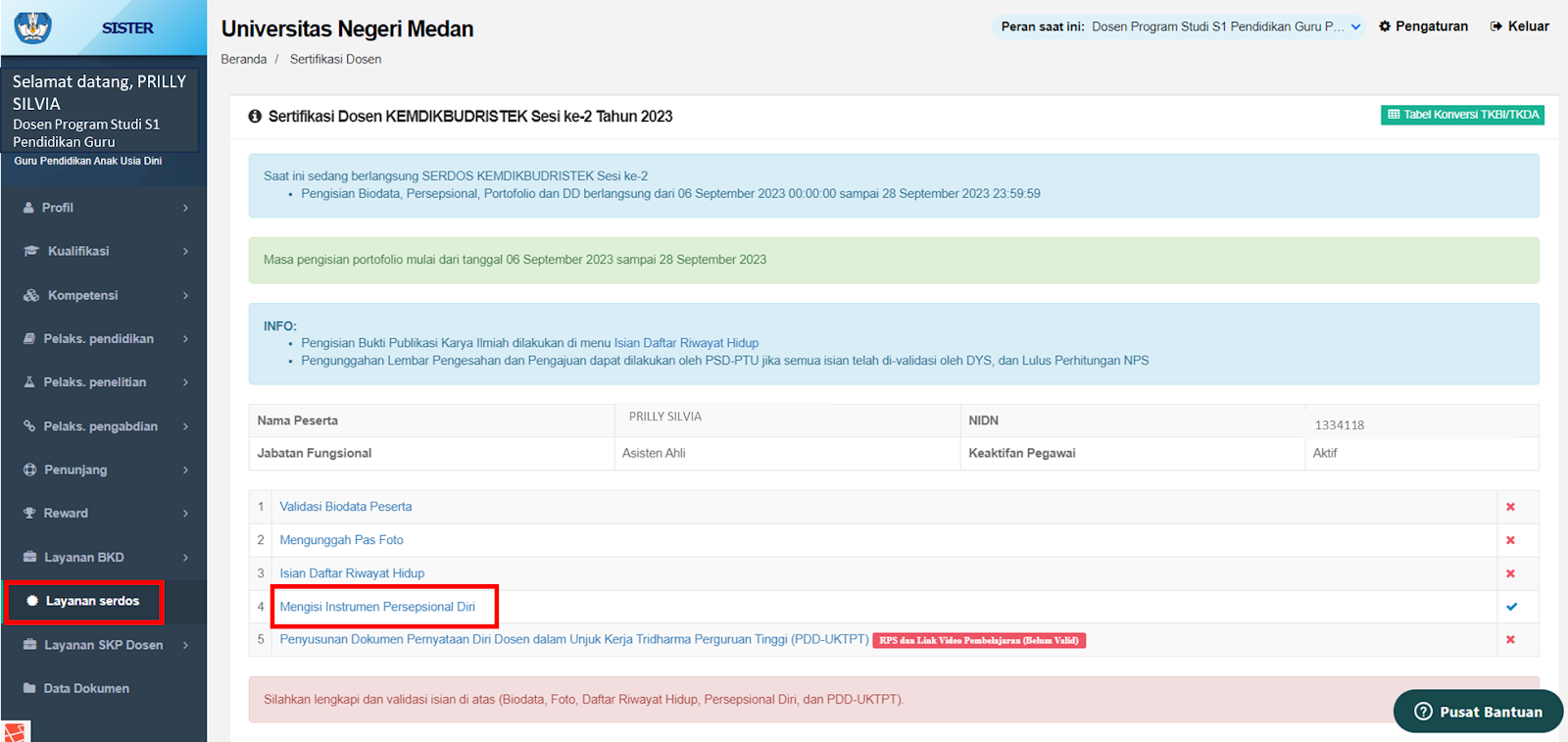
2. Kemudian Anda perlu melengkapi instrumen persepsional diri, atau penilaian diri sendiri. Komponen yang dinilai yaitu:
- Komponen Pedagogik
- Kompetensi Profesional
- Kompetensi Kepribadian
- Kompetensi Sosial
3. Jika sudah selesai, klik “Simpan Skor”.
4. Setelah selesai Simpan Skor, Anda perlu memastikan semua penilaian sudah tepat. Kemudian klik tombol “Verifikasi”.

5. Klik tombol “Verifikasi” untuk konfirmasi verifikasi Nilai Persepsional Diri Anda.

6. Jika verifikasi sudah berhasil, muncul notifikasi seperti gambar di bawah ini.

Penyusunan Dokumen Pernyataan Diri Dosen dalam Unjuk Kerja Tridharma Perguruan Tinggi (PDD-UKTPT)
1. Klik “Penyusunan Dokumen Pernyataan Diri Dosen dalam Unjuk Kerja Tridharma Perguruan Tinggi (PDD-UKTPT)”.

2. Lengkapi form Mission Statement dengan data berikut:
- Narasi Mission Statement
Bobot Penilaian pada PDD-UKTPT
- Unsur Pengajaran
- Unsur Publikasi Karya Ilmiah
- Unsur Pengabdian Kepada Masyarakat
Upload RPS
- Nama Dokumen
- File Dok RPS
Jika sudah, klik “Simpan”.

3. Dosen akan menerima kotak pesan himbauan.

4. Pada form Unsur Penilaian: Pengajaran, masukkan Link URL Video Pembelajaran. Jika video terdapat pada LMS, Isikan hak akses (username dan password) agar Asesor dapat mengakses video pembelajaran pada LMS. Jika sudah, klik “Simpan”.
5. Pada form Unsur Penilaian: Penelitian dan Publikasi Karya Ilmiah, tuliskan uraian Penelitian dan Publikasi Karya Ilmiah minimal 150 kata. Jika sudah, klik “Simpan”.
6. Pada form Unsur Penilaian: Pengabdian kepada Masyarakat (PkM)
Tuliskan uraian Pengabdian kepada Masyarakat (PkM) minimal 150 kata. Jika sudah, klik “Simpan”.
7. Jika sudah melengkapi semua, klik “Validasi”.

8. Selanjutnya, semua yang sudah Anda lengkapi di atas perlu diperiksa oleh PSD-PTU.
